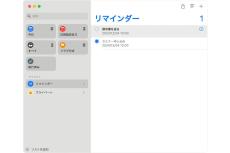macOS Sequoiaにアップデートしたら、カレンダーに表示される項目が増えた? - iPhoneユーザーのためのMacのトリセツ
マイナビニュース / 2024年11月20日 11時15分
○A:iOS 18とmacOS Sequoiaでは「カレンダー」アプリと「リマインダー」アプリが連携するようになりました
iPhoneやMacでApple純正の「カレンダー」アプリと「リマインダー」アプリを使っている方は、iOS 18やmacOS Sequoiaにアップデートした後、「カレンダー」アプリにリマインダーの項目が表示されるようになったことに気づいたかもしれません。
iOS 18とmacOS Sequoiaでは、この2つのアプリを連携させて使うことができるようになりました。
○「カレンダー」アプリにリマインダーの項目が表示される
まず、iPhoneの「カレンダー」アプリから見てみましょう。
Macの「カレンダー」アプリにも、リマインダーの項目が表示されます。
このように、その日の予定とその日にするべきことをいっぺんに確認できて便利です。
○「リマインダー」アプリのリストも反映される
「リマインダー」アプリでリストを作って項目を整理している方も多いと思います。
Macの「リマインダー」アプリでリストを作って項目を整理する方法と、リストの項目が「カレンダー」アプリではどう表示されるかを紹介します。
○「カレンダー」アプリでリマインダーの項目を操作する
リマインダー項目は「カレンダー」アプリに表示されるだけでなく、操作をすることもできます。
まず、リマインダー項目を実行済みにすることができます。
リマインダー項目に設定した日時の変更も、「カレンダー」アプリでできます。
さらに、「カレンダー」アプリからリマインダー項目を作成することもできます。
iPhoneの「カレンダー」アプリでも同様に、リマインダー項目を実行済みにしたり、新しい項目を作成したりすることができます。
○「カレンダー」アプリにリマインダーの項目を表示しない設定
カレンダーもリマインダーも日時で予定を管理するもの、と考えれば、このように一元化されるのは便利です。
その一方で、これまで通りカレンダーはカレンダー、リマインダーはリマインダーで管理したいという方もいるでしょう。あるいは、「カレンダー」アプリに表示される項目が多くなって、かえって使いづらいと感じる方もいるかもしれません。
そのような場合には、「カレンダー」アプリにリマインダーの項目を表示しないように、設定を変更できます。
この設定でわかる通り、「カレンダー」アプリに表示されるのは日付や時刻を設定しているリマインダー項目です。日付を設定していないリマインダー項目は「リマインダー」アプリにのみ表示されます、
-

-
- 1
- 2
-

この記事に関連するニュース
-
Apple Intelligenceで噂の「消しゴムマジック」、Macでも使える? - iPhoneユーザーのためのMacのトリセツ
マイナビニュース / 2024年11月13日 11時30分
-
iPhoneとMacの間でドラッグ&ドロップができるようになった? - iPhoneユーザーのためのMacのトリセツ
マイナビニュース / 2024年11月7日 11時30分
-
MacやiPhoneの「メモ」アプリで計算できる? - iPhoneユーザーのためのMacのトリセツ
マイナビニュース / 2024年10月30日 11時30分
-
「macOS Sequoia 15.1」リリース、iPhoneミラーリングがドラッグ&ドロップに対応
マイナビニュース / 2024年10月29日 11時20分
-
iOSとmacOS、両方を最新バージョンにしたほうが良い? - iPhoneユーザーのためのMacのトリセツ
マイナビニュース / 2024年10月23日 11時15分
ランキング
-
1「スンスンが餌食に」 販売から“全店舗3分で完売”→高額転売で「怒りが込み上げる」 スシロー×人気キャラコラボが物議
ねとらぼ / 2024年11月21日 19時2分
-
2ダイソーの“フィギュアに最適”なアイテムが330万表示 驚きの高品質に「めっちゃいいやん……!」「価格バグってるw」
ねとらぼ / 2024年11月21日 20時0分
-
3イオンカード、不正利用に関するテレビ報道受け声明 「一日も早く安心してもらえる環境整備に努める」
ITmedia NEWS / 2024年11月21日 15時27分
-
4“主人公キャラのいない”ローグライクシューターが早期アクセス開始!AIとなって敵同士を戦わせ道を拓く―採れたて!本日のSteam注目ゲーム11選【2024年11月21日】
Game*Spark / 2024年11月21日 22時30分
-
5原作再現度がハンパない『FF14モバイル』が正式発表! まずは中国からサービス開始へ
ガジェット通信 / 2024年11月21日 22時0分
複数ページをまたぐ記事です
記事の最終ページでミッション達成してください